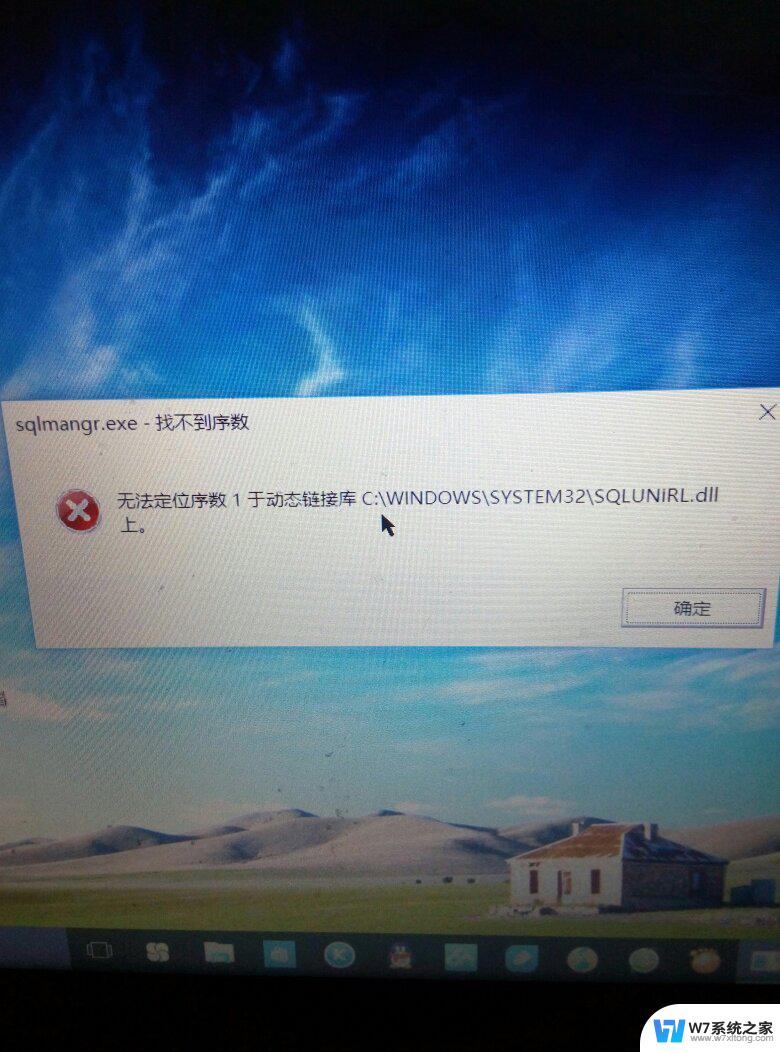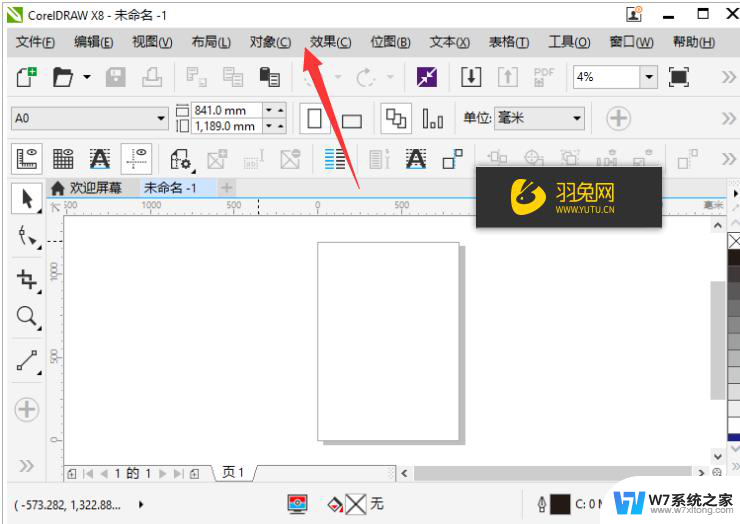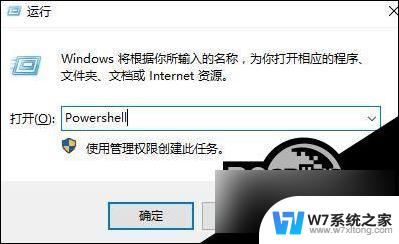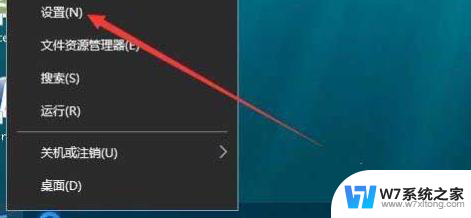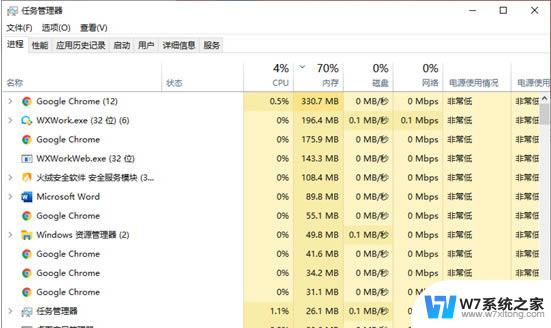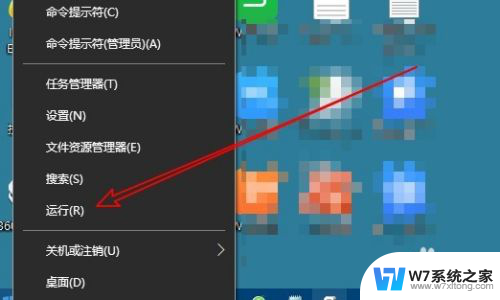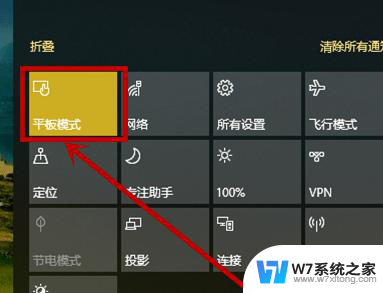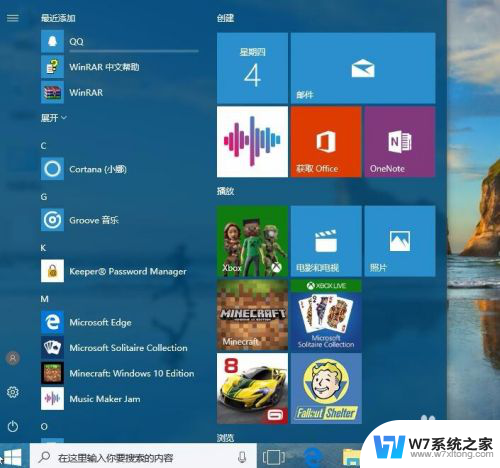win10coreldrawx4菜单是白色 win10系统下CorelDraw x4菜单无法显示
在使用Win10系统时,许多用户遇到了一个问题,即在CorelDraw x4中菜单显示为白色,无法正常显示的情况,这个问题给用户带来了不便,影响了他们的工作效率。针对这个问题,用户需要进行一些操作来解决,以确保CorelDraw x4能够正常运行并显示菜单内容。通过调整设置和检查软件版本等方法,可以解决这一问题,让用户能够顺利使用CorelDraw x4进行设计工作。
步骤如下:
1、win10系统下 CorelDraw x4菜单显示为白色,无法正常显示的问题。如图所示:
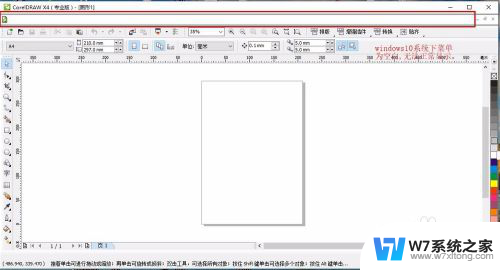
2、下载“WIN10下_x4.x5.x6菜单文件”,如图所示:
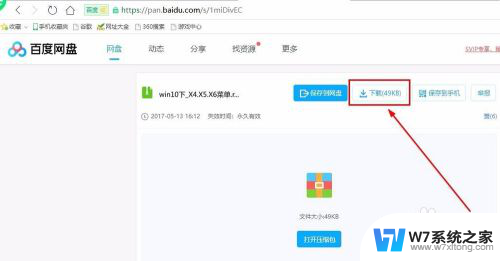
3.下载完成后打开压缩包,解压文件。如图所示:
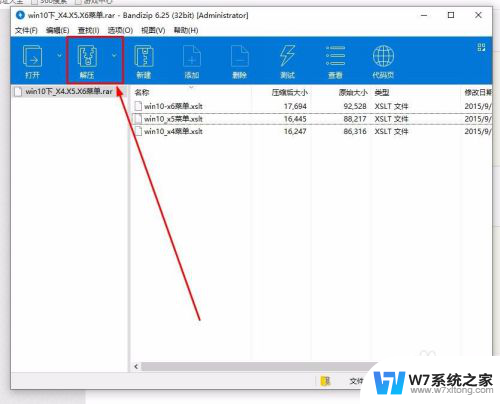
4、打开“CorelDRAW X4 软件”,在Coreldraw 工具栏空白处点击鼠标右键----菜单----自定义----工作区----导入工作区。如图所示:
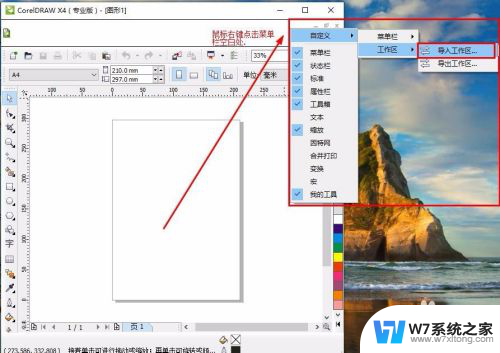
5、选择要导入的工作区文件,浏览--打开“WIN10下_x4.x5.x6菜单文件”,选择“win10_x4菜单.xslt”文件,打开--下一步直到导入新工作区完成。
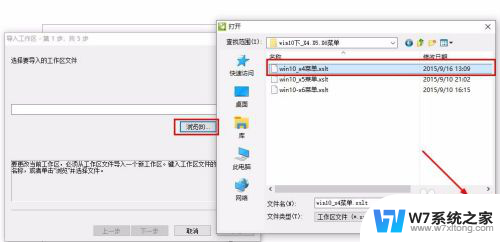
6、在菜单栏空白处, 点击鼠标右键 取消 “菜单栏”前面的勾;如图所示:
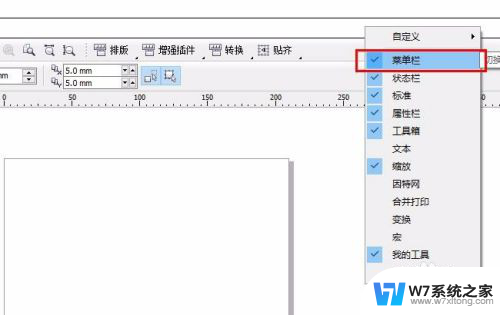
7、在菜单栏空白处, 鼠标右键点击选择"corelapp_bar;如图所示:
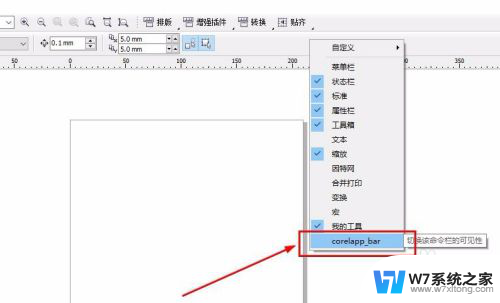
8、此时会弹出一个“corelapp_bar”的菜单栏窗口。直接把“corelapp_bar”拖动到顶端的原始菜单栏空白处,如图所示:
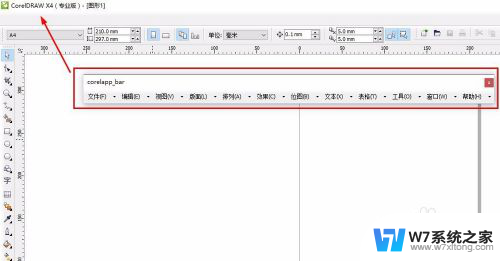
9,此时CorelDRAW X4 完整的菜单栏就可以显示正常了。
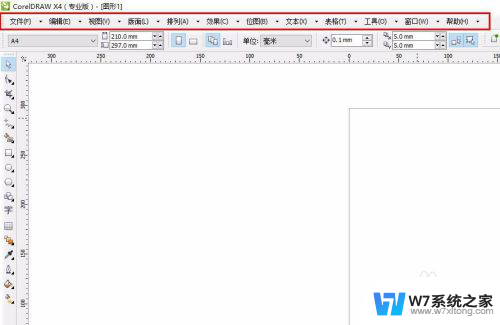
以上是win10coreldrawx4菜单是白色的全部内容,如果你遇到相同的情况,请参照我的方法来处理,希望对大家有所帮助。